通过创建标签并添加至任务,可实现多维度分类管理;2. 为标签设置颜色以视觉区分任务属性;3. 使用批量操作修改多个任务的标签;4. 基于标签建立智能筛选器动态查看任务;5. 将常用标签筛选器添加到主屏幕或小组件快速访问。
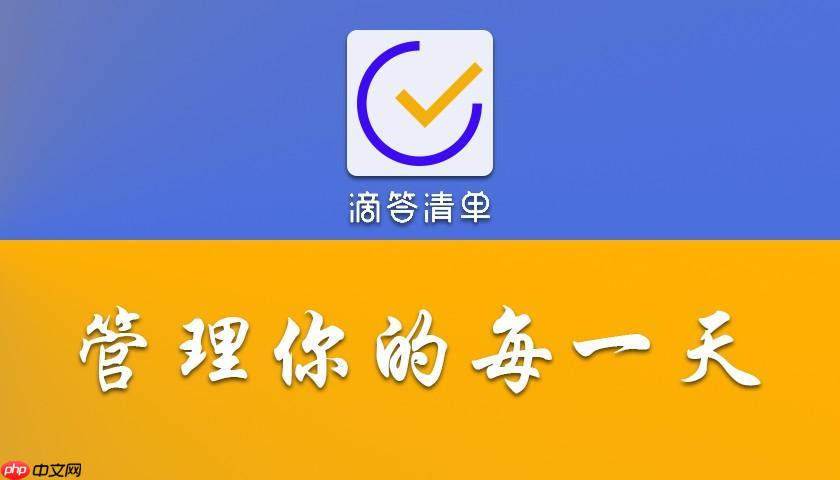
如果您希望在滴答清单中更高效地组织任务,通过标签对事项进行分类和筛选是一种非常有效的方式。合理使用标签系统可以帮助您快速定位工作、学习或生活中的各类待办事项。
本文运行环境:iPad Air,iPadOS 17
一、创建与添加标签
为任务添加标签是实现分类管理的第一步。标签可以代表项目类型、优先级、场景或其他自定义维度,便于后续查找和过滤。
1、打开滴答清单应用,选择一个已有任务或新建一条任务。
2、点击进入任务详情页面,在底部选项中找到“标签”项并点击。
3、若尚未创建标签,可直接输入新标签名称,例如“高优先级”或“办公室”,系统会自动保存。
4、已创建的标签将出现在候选列表中,点击即可将其关联到当前任务。
5、支持为单个任务添加多个标签,以满足多维度分类需求。
二、使用颜色区分标签类别
通过为不同标签设置颜色,可以在视觉上快速识别任务属性,提升浏览效率。
1、在标签管理界面长按某个已创建的标签,进入编辑模式。
2、点击“颜色”选项,从提供的调色板中选择一种配色方案。
3、确认后该标签及其对应的任务将在列表中显示相应色标。
4、建议为重要程度、任务领域或执行地点等常用分类设定统一的颜色规则,以便形成记忆习惯。
三、批量修改标签
当需要对多个任务统一调整标签时,使用批量操作功能可显著减少重复劳动。
1、在任务列表页面,点击右上角的选择按钮,进入多选模式。
2、勾选所有需要更改标签的任务项。
3、点击底部出现的操作菜单中的“标签”选项。
4、添加或移除指定标签,所有选中任务将同步更新。
5、此方法适用于跨项目整理或阶段性归档场景。
四、利用标签进行智能筛选
滴答清单支持基于标签构建自定义筛选条件,帮助用户动态生成特定视图。
1、进入“筛选”功能页面,点击“+新增筛选”。
2、设置筛选规则为“标签 包含 任意以下值”,然后选择目标标签。
3、可叠加其他条件如日期范围、优先级等,进一步缩小结果集。
4、保存筛选器后,可在侧边栏快速访问,例如命名为“今日家庭事务”或“紧急任务”。
5、每次打开该筛选视图,系统将自动匹配符合条件的任务。
五、通过快捷方式快速切换标签视图
在高频使用场景下,为常用标签组合配置快捷入口能大幅提升操作速度。
1、前往“我的列表”或“筛选”页面,找到已保存的标签筛选器。
2、向左滑动筛选项,选择“添加到主屏幕”或“添加到小组件”。
3、在设备主屏添加小组件后,可一键跳转至指定标签任务集合。
4、也可在滴答清单内部将常用筛选置顶,确保随时可见。
5、结合语音指令或自动化工具,还可实现免手动触发特定标签视图。






























